小型ボディとネットワーク対応の“新世代機”――「gigabeat X30」:レビュー(2/3 ページ)
gigabeat X30はピアノブラック/ピュアホワイト/クリムゾンレッドの3色をラインアップしている。今回はピアノブラックを試用したが、ピアノ調の仕上げを施された表面とアルミの地肌をいかしたマットシルバーの背面、フチとボタンに施されたメッキ仕上げの組み合わせは高い質感を醸し出している。
正面には2.4インチの低温ポリシリコンTFTカラー液晶を搭載する。解像度はQVGA(320×240ピクセル)と高精細であり、ジャケット写真やデジカメ画像はもちろん、曲情報などのも認識も容易に行える。Fシリーズも2.2インチのカラー液晶を搭載していたが、ボディサイズと相まってそれほど大きいとは感じられなかったのも事実。本製品はボディが小型化されたにもかかわらず、液晶はサイズアップしており、文字通り“大型”という言葉がぴったりくる。
液晶の下部には感圧パッドによる操作インタフェース「プラスタッチ」を引き続き搭載し、右側面には音量や電源、メニュー呼び出しなどのボタンを独立して備える。
可能な限りボタン数を減らしたiPodを見慣れていると、側面にもボタンを配置したデザインについては賛否が分かれるかもしれない。しかし、電源や音量調節、メニュー呼び出しなど利用頻度の高いボタンのみが用意されているので、この手の製品を初めて使うユーザーにとっては、より取っつきやすく感じられることも事実だ。
ジェスチャー&サイドボタンで優れた操作性
楽曲の転送にはWindows Media Playerもしくは、添付ソフトの「gigabeat room」を利用する。どちらのソフトでも楽曲の転送が行えるが、出荷時にはgigabeat roomで転送を行うように本製品側が設定されており、WMPを転送ソフトとして使いたい場合には本体側の設定を変更しておく必要があることには注意したい。
gigabeat roomはPC内部に保存されているMP3/WMA/WAVの楽曲データを本製品へ転送するほか、WMA形式でのリッピング機能も備える。標準設定では「マイミュージック」以下に収納されている楽曲データを転送(同期)の対象とするが、任意に変更することもできる。また、CDからワンボタンで転送を行う「RipRec」機能も引き続き搭載する。
RipRecはgigabeat room独自の機能で、PCのHDDにファイルを蓄積することなく、音楽CDから直接本製品のHDDへリッピングした楽曲データを転送する。直接転送といっても、いわゆるダイレクトエンコーディングとは異なり、経由するPCがインターネットに接続されていれば、自動的にGracenote CDDBへアクセスし、楽曲名など取得するので、使い勝手も良い。エンコードやリッピングといった初心者には敷居の高い作業や手順を省くことができるので、「とりあえずデジタルオーディオプレーヤーで音楽を聴きたい」というニーズに応える機能といえる。
こうして楽曲をgigabeat roomに取り込んだ後、本製品へ楽曲を転送すれば音楽が楽しめる。プラスタッチを使用した操作インタフェースはFシリーズと共通で、メインメニューに相当する「トップ画面」から、「オーディオ」を選択すると、「アーティスト」「アルバム」「ジャンル」「プレイリスト」などの項目が選択できる。
再生中にはプラスタッチの中央で再生/一時停止、上と下で音量のアップ/ダウン、左右でトラックの早戻し/早送りとなる。音量調節は右側面のボタンでも可能だ。操作中には液晶の画面下に操作ガイドが表示されるので、操作に戸惑いを感じることはない。また、右側面の「MENU」ボタンを押せば、表示されている画面に対応したサブメニューが画面に現れる。
基本的な操作を行う上では、「トップ画面」とトップ画面で選択した項目の詳細を表示する「ナビ画面」、再生中の曲情報を表示する「再生画面」の各画面を行き来することになるが、これにもタッチパッドが活用できる。
プラスタッチはボタンを押すという動作以外にも、長押しする「ホールド」、指でなぞる「ジェスチャー」という動作が可能で、「左から右へジェスチャー」でトップ画面から再生画面、「右から左へジェスチャー」で再生画面からナビ画面、「下から上にジェスチャー」で、再生画面からトップ画面への移動が可能だ。これ以外にも、「上から下へジェスチャー」で設定画面を呼び出すことができる。
側面の「Aボタン」にはさまざまな機能を割り振ることができる。標準の「画面表示切りかえ」のほか、「再生モード切替」「イコライザメニュー表示」「アルバムスキップ」「ブックマーク登録/解除」「ミュート」「トップ画面表示」などがAボタンのワンプッシュで呼び出せる。プラスタッチのジェスチャーとあわせて使いこなしたい。
強化されたフォトビューワ機能
Copyright © ITmedia, Inc. All Rights Reserved.
Special
PR
 ピアノ調の表面、マットシルバーの背面、メッキが施されたフチのコントラストが美しい
ピアノ調の表面、マットシルバーの背面、メッキが施されたフチのコントラストが美しい 2.4インチ(QVGA)のカラー液晶
2.4インチ(QVGA)のカラー液晶 感圧パッドを十字型に配置した「プラスタッチ」
感圧パッドを十字型に配置した「プラスタッチ」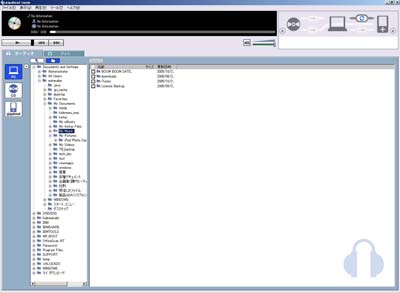 gigabeat room
gigabeat room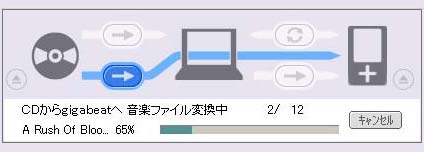 RipRec中
RipRec中 トップ画面
トップ画面
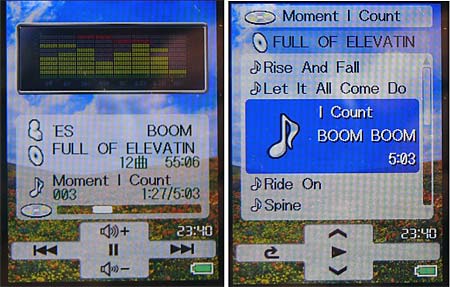 再生画面(左)で「右から左にジェスチャー」を行うと、アルバムに含まれる一覧を表示する「ナビ画面」(右)に移行する
再生画面(左)で「右から左にジェスチャー」を行うと、アルバムに含まれる一覧を表示する「ナビ画面」(右)に移行する 右側面のAボタン
右側面のAボタン